在日常办公中,我们常常需要将手中的一些纸质内容转化成Word电子版以便进入进一步的编辑,那么下面就由学习啦小编给大家分享下将扫描文件转成word的技巧,希望能帮助到您。
将扫描文件转成word的步骤如下:
步骤一:首先安装扫描仪。将扫描仪的USB接口插入电脑USB接口时电脑会自动检测并启动安装相关驱动程序,此时将扫描仪自带的驱动光盘放入光驱,按照提示安装扫描仪驱动的安装。


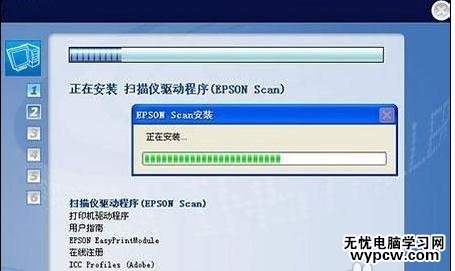
步骤二:利用扫描仪对纸质文件进行扫描操作,从而实现将纸质文件转化成图片的功能。具体操作方法:打开扫描仪开关,将纸质文件文字面朝下放到扫描板上,在电脑端启动扫描程序,然后按下扫描仪前面板上的“扫描”键或点击扫描程序中的“扫描”按钮执行扫描操作,在此过程中先预览然后执行真正的扫描操作,最后将扫描后的图片进行保存,保存成特定的图片格式。
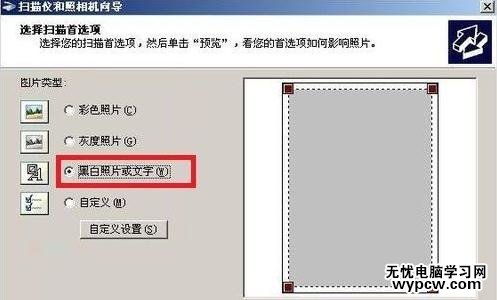
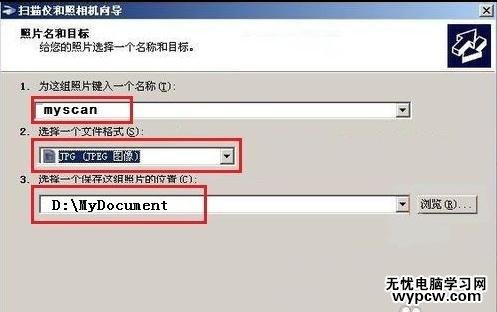
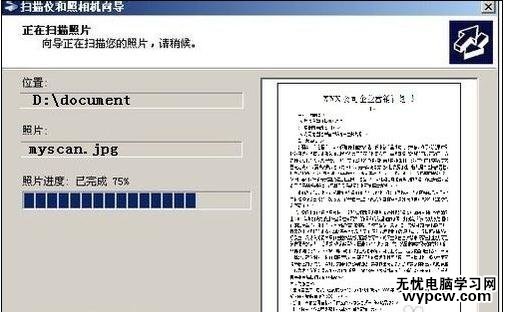
步骤三:安装汉王文字识别软件。具安装过程很简单,直接点击下一步即可完成。
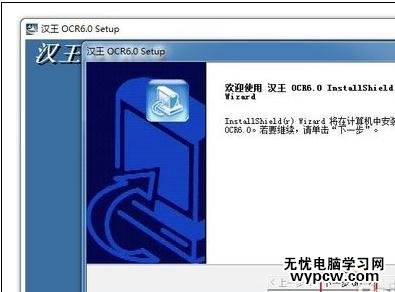
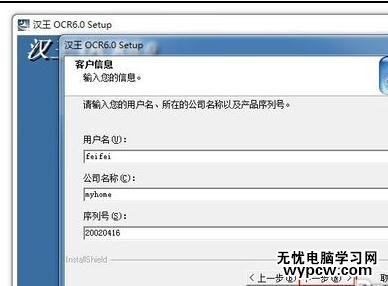
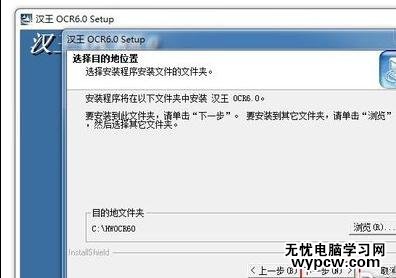
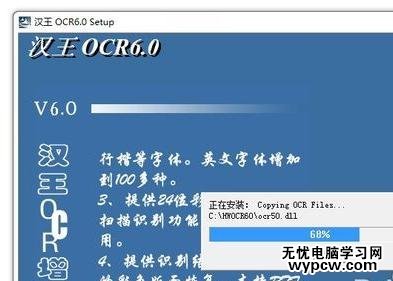
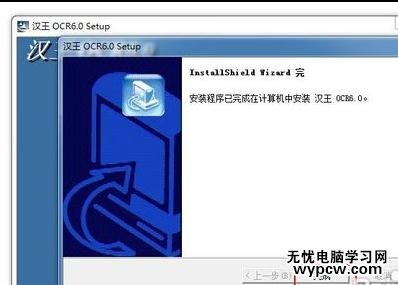
步骤四:运行“汉王OCR”,点击“文件”-“打开图像”,选择“*.jpg”文件类型,打开我们刚才扫描的文件"myscan.jpg"。然后点击工具栏中的“识别”按钮,刚软件会自动识别文本内容,在此我们可以比照原稿进行文本的改写。


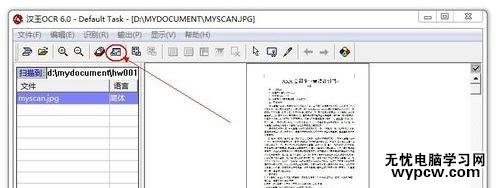
步骤五:改写完成后,将本文内容复制到Word软件中,然后利用Word软件对该文件进行再编辑操作。
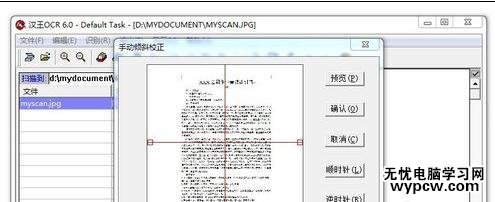
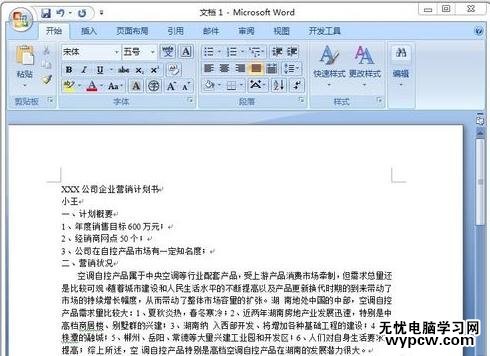
新闻热点
疑难解答